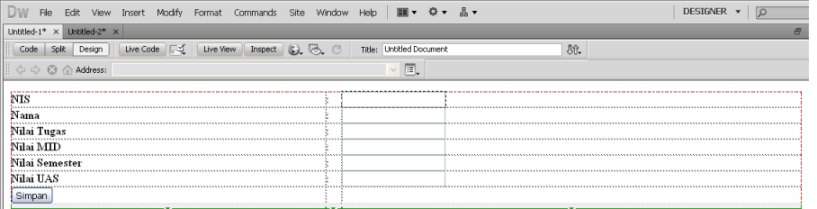cara membuat Form sebenar nya sangat mudah, kita hanya membuat TextField nya saja, tapi bagaimana cara mengkoneksikan nya ke database ?? ok tanpa panjang lebar dan basa basi langsung saja siap kan alat tempur anda, yaitu software Dreamweaver, mari kita masuk ke langkah kerja nya :
- Pertama buka Dreamweaver, lalu Creat new File, disini kita membuat file HTML dulu cara membuat file baru nya tekan ctrl + N lalu pilih HTML, ok setelah itu klik tab Design, kalau sudah, klik menu Insert > Form > Form. biar form nya agak rapih kita buat tabel saja, karena waktu nya singkat, jadi saya tidak menggunakan label atau css, hehehe, cara membuat tabel nya klik menu Insert > Table atau tekan Tombol Ctrl + Alt + T. tampilan nya akan seperti gambar di bawah ini, buat sesuai gambar, Rows = 7 Coloumns = 3 dan sisah nya lihat gambar, kalau kurang jelas klik 2x pada gambar
- setelah itu saat nya beraksi membuat Form nya di tabel, susun sedemikian rupa sehingga tampilan nya menjadi seperti ini, untuk yang di sebelah kanan itu nama nya TextField, kamu bisa menginsert nya dari menu Insert > Form > TextField dan untuk tombol anda bisa menginsert nya dari menu Insert > Form > button
- setelah anda membuat seperti gambar di atas, lalu langkah selanjut nya ialah ganti name TextField nya sesuai dengan nama form di database anda misal pada form nis, ganti menjadi nis dan pada nama ganti menjadi nama lihat gambar di bawah
NB: Usahakan jangan menggunakan Space, baik di form database, maupun di form TextField
- ok setelah semua sudah beres dan sesuai aturan main yang saya buat, maka lanjut klik tab code lalu search kata action tapi gak perlu di cari denk, orang nyari nya gampang, tambah code prosessimpan.php di antara petik dua code nya menjadi action="prosessimpan.php"
- mengerti kan sampai di sini ??? kalau gak ngerti baca aja dulu pelan pelan, pasti ngerti kok, soal nya bahasa ku juga bisa di pahami orang awam. saya anggap kamu sudah mengerti save file itu dengan nama Index.html, save langsung di C:\xampp\htdocs\namafolder
- kemudian selanjut nya buat file baru, masih sama cara nya tekan ctrl + N lalu pilih PHP. ok setelah itu klik tab code dan hapus saja semua yang ada di tab code tersebut lihat gambar dibawah
- nah jika sudah kamu hapus, saat nya beraksi untuk mengetik code php nya ketik atau kamu copy paste (copas) aja code di bawah ke dokumen kamu itu
code nya :
<?
$host = "localhost";
$user = "root";
$pass = "";
$db = "nama data base mu yang di xampp";
mysql_connect($host,$user,$pass);
mysql_select_db($db);
?>
untuk code yang warna merah, kamu ganti dengan nama database kamu di xampp dan save dengan nama koneksi.php simpan file ini di tempat yang sama dengan file index.html tadi
- kalau sudah, sekarang buat file PHP baru lagi cara nya masih sama tekan CTRL + N lalu pilih PHP setelah itu copy juga code script di bawah ini ke dokumen baru anda itu
<?php
include "koneksi.php";
$nis = $_POST['nis];
$nama = $_POST['nama'];
$nilaitugas = $_POST['nilaitugas'];
$nilaimid = $_POST['nilaimid'];
$nilaisemester = $_POST['nilaisemester'];
$nilaiuas = $_POST['nilaiuas];
$yudha="insert into nama tabel di database values
('$nis','$nama','$nilaitugas','$nilaimid','$nilaisemester','$nilaiuas')";
$query=mysql_query($yudha);
echo "data telah di simpan ke database";
?> - ganti code yang berwarna merah dengan nama tabel anda di data base, kan waktu membuat database di xampp, anda membuat nama database, dan tabel nya... ok jika sudah, save dengan nama prosessimpan.php dan file ini juga anda simpan di folder yang ada file index.html, dan koneksi.php nya kalau sudah, dan folder nya anda letakkan di htdocs maka aktifkan xampp, lalu buka browser ketik localhost/namafolder, dan coba isi form nya, dan klik Simpan,dan lihat jika pesan nya data telah di simpan ke database, dan cek apakah data sudah masuk ke database, untuk mengecek nya ketik di browser localhost/phpmyadmin > database > tabel > browse jika sesuai dengan data yang anda masukkan, berarti anda telah berhasil....
selamat malam :)